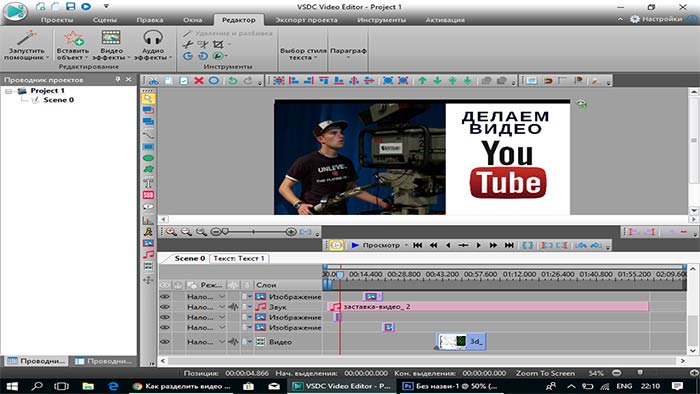Как делать короткие видео
января 29, 2020
В последнее время меня много спрашивают о том, как я делаю все эти видео с музыкой для сторис и ленты.
Решила написать пост раз и навсегда, чтобы потом давать на него ссылку )
⠀
Итак, сам процесс создания видео похож на приготовление салата — нарезаем все ингредиенты и затем смешиваем.
⠀
Нарезать будем при помощи камеры в телефоне. Смешивать — используя различные приложения для видеомонтажа. И пусть вас не пугает слово «монтаж» в реальности все намного проще, чем оно может казаться ?
⠀
Главное правило, к которому я пришла опытным путём — снимать короткие ролики по 3-5 секунд каждый, не больше.
Обычно мы снимаем как? Включаем камеру и начинаем мееедленно водить телефоном из стороны в стороны. В итоге память забивается долгими и нудными видео, которые и смотреть потом особо не охота.
⠀
А как надо? Надо снимать часто и по чуть-чуть. А потом склеивать.
⠀
Например, вы хотите снять историю о том, как кормили с ребёнком уточек в парке.
Чтобы смотреть такой ролик было интересно, в нем должны быть:
▫️люди крупно и люди издалека
▫️общие планы (парк в целом, пруд, его фрагменты)
▫️движение (ребенок бежит, утка плывет, сорока летит)
▫️статика (утка качается на волнах, дерево шумит листвой, мороженщица таращится в телефон)
▫️детали (ладошка с хлебом, хипстеры на лавке, забытый кем-то левый ботинок)
⠀
Каждый сюжет — не больше 3 секунд. В идеале еще меньше, но этот идеал будем достигать уже потом, в процессе монтажа, обрезая ненужные куски.
Все сюжеты загружаются в приложение для склейки и там перемешиваются. Как перемешивать? Как в том самом салате — чередуя крупные куски и мелкие, мягкую листву и твердый пармезан.
Ролик готов ??
ОБЗОР ПРИЛОЖЕНИЙ
А теперь расскажу про те приложения, которыми пользуюсь я. Все они интуитивно понятны и подойдут даже для новичков.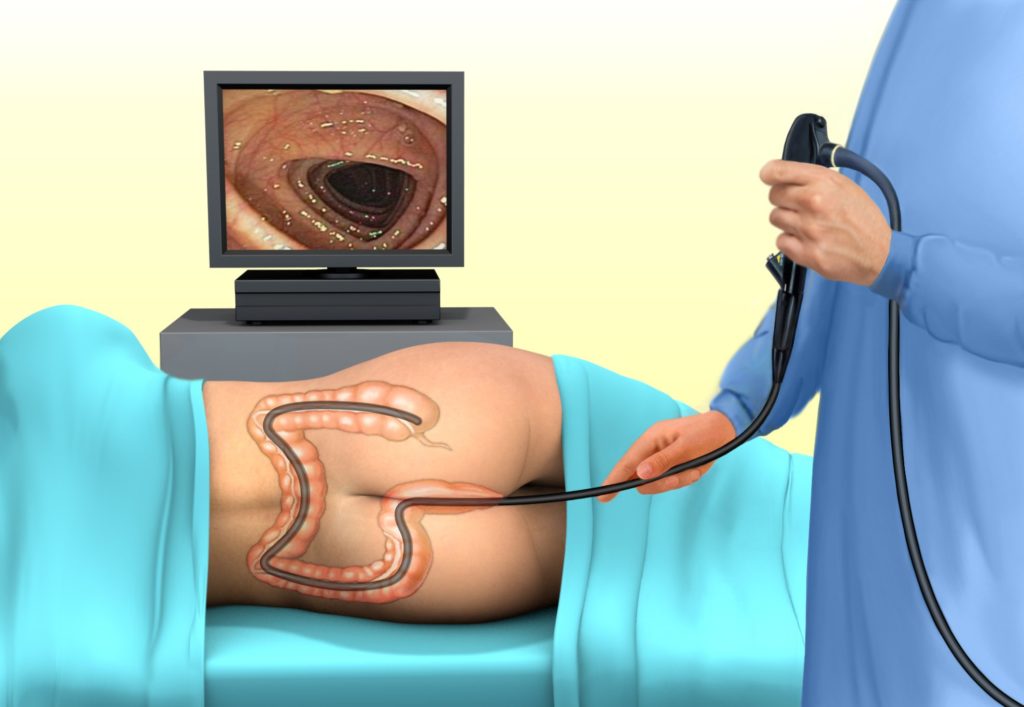
Сразу скажу, что для айфонов (как, наверное, и для смартфонов прочих производителей) есть встроенная прога, которая называется iMovie. Можно начать с нее, но лично я про неё поздно узнала и уже успела привыкнуть к другим — про которые сейчас вам и поведаю.
Все эти программы, кстати, я использую в их бесплатной версии, потому что их функционала вполне хватает для создания роликов. А функционал обширный. Можно добавлять текст, звуковые эффекты, улучшать качество картинки и даже записывать поверх свой голос.
⠀
Итак, вот мои постоянные помощники:
⠀
◾️Splice — главное его преимущество в большом кол-ве встроенных бесплатных мелодий. А так же в том, что он хранит все сделанные когда-то проекты, что позволяет легко вернуться к любому из них и внести правки.
⠀
◾️InShot — в свое время это приложение было единственным, поддерживающим вертикальный формат (что удобно для сторис). И я по привычке продолжаю работать в нем. Люблю за удобство и посекундную разметку.

⠀
◾️VideoLeap — это приложение я использую, когда надо добавить собственную музыку, скачанную пиратским способом из контакта (надеюсь, после этих слов в меня не ударит молния ?).
⠀
Но, покуда жива, делюсь самым полезный лайфхаком из всех:
КАК НАЛОЖИТЬ ЛЮБУЮ МУЗЫКУ БЕСПЛАТНО
⠀
1. включаете запись экрана (я использую для этого приложение DU Recorder) и записываете, как ваш телефон проигрывает нужную песню в контакте
2. заходите в VideoLeap, добавляете видео, на которую надо наложить музыку
4. удаляете обложку записи, смахивая ее вниз, в корзину
5. нажимаете значок «аудио» и там выбираете «отделить» — звук отделяется от остального и теперь вы можете работать с ним, как с обычной звуковой дорожкой
⠀
И напоследок парочка приложений исключительно для любителей создавать красивые сторис — mojo и InStories.
⠀
Буду рада, если статья оказалась для вас полезной!
Как делать видео.
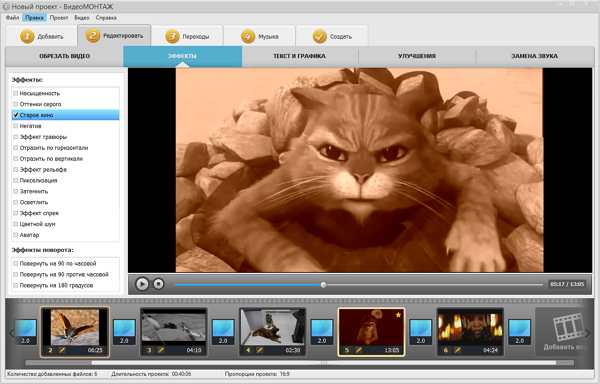 Часть 1: сценарий
Часть 1: сценарийВ Cisco подсчитали, что к 2020 году доля видеотрафика достигнет 82% всего просматриваемого контента. Для компаний, которые представлены в интернете, это значит одно: пора научиться создавать видео и использовать их для достижения бизнес-целей. В серии статей я расскажу об основах видеопроизводства, знание которых поможет сделать увлекательное видео. Начну с первого этапа — создания сценария.
У каждого есть что-то, что он хотел бы сказать миру. Что вы хотите сказать? Что вас мучает? От чего вы хотите защитить или предостеречь миллионы людей?
Чтобы было понятнее, вот примеры идей в фильме «Американская история Х»:
- не вешай ярлыки и не суди о людях по расе или внешности;
- каждый может стать лучше;
- за все победы и неудачи в твоей жизни ответственен только ты, а не белые, черные, политики или масоны.

Демон — тезис или вопрос, который не дает автору спать по ночам, вызывает страх или слезы при воспоминании. Ангел — то, что наоборот дает надежду и заставляет просыпаться по утрам. И то и другое есть в каждом. Они появляются после каждого болезненного или приятного жизненного опыта: после первой любви и ее потери, после первого карьерного взлета и социального падения, после первого предательства, очередного разочарования, окончательно разбитой надежды или потери близкого. Подумайте, что не дает вам покоя, а что наоборот дает силы.

После определения ангела или демона ему нужно дать физическое воплощение. Например, внутренний демон Джорджа Оруэлла в книге «1984» — это страх бесконечной холодной войны, тоталитаризма и диктатуры. Ангел — надежда на то, что придет герой и остановит все это. А воплощаются они через правительство и общество с одной стороны и героя книги с другой. Воплотить идею можно в качестве человека, мира, явления или общества.
Идея может быть утверждением или вопросом, заставляющим зрителя задуматься. И то и другое может быть одинаково сильным. Пример тезиса: смысл жизни — быть счастливым, поэтому делай только то, что тебе нравится. Пример вопроса: что делает человека тем, кто он есть? Воспоминания и жизненный опыт или изначально заложенные в нем качества?
Когда идея определена, нужно сформулировать цель. Что должен почувствовать или сделать зритель? Каким он должен стать после просмотра? Более уверенным в себе, честным или открытым?
В итоге ваш демон или ангел должен найти такое воплощение, чтобы тезис или вопрос достиг цели. Так рождается основа сюжета.
Так рождается основа сюжета.
Пример: ангел — воспоминания о прекрасном прошлом. Демон — страх перед изменениями. Их воплощение — старенький полуразрушенный домик, в котором вырос герой, и вынужденное путешествие на край света. Идея-тезис — не живи прошлым и дай войти в твою жизнь чему-то новому. Цель — сделать зрителя смелее и научить не бояться чего-то нового и непривычного. Это сюжетный скелет мультфильма «Вверх», где ангел и демон в итоге меняются местами.
- курение и алкоголь;
- наркотики;
- мат;
- ЛГБТ;
- религия;
- политика;
- обнаженка.
Все это может не понравиться зрителям, противоречить российскому законодательству или правилам площадок, на которых вы будете размещать ролик.
Настроение видео может быть постоянным или меняться от сцены к сцене.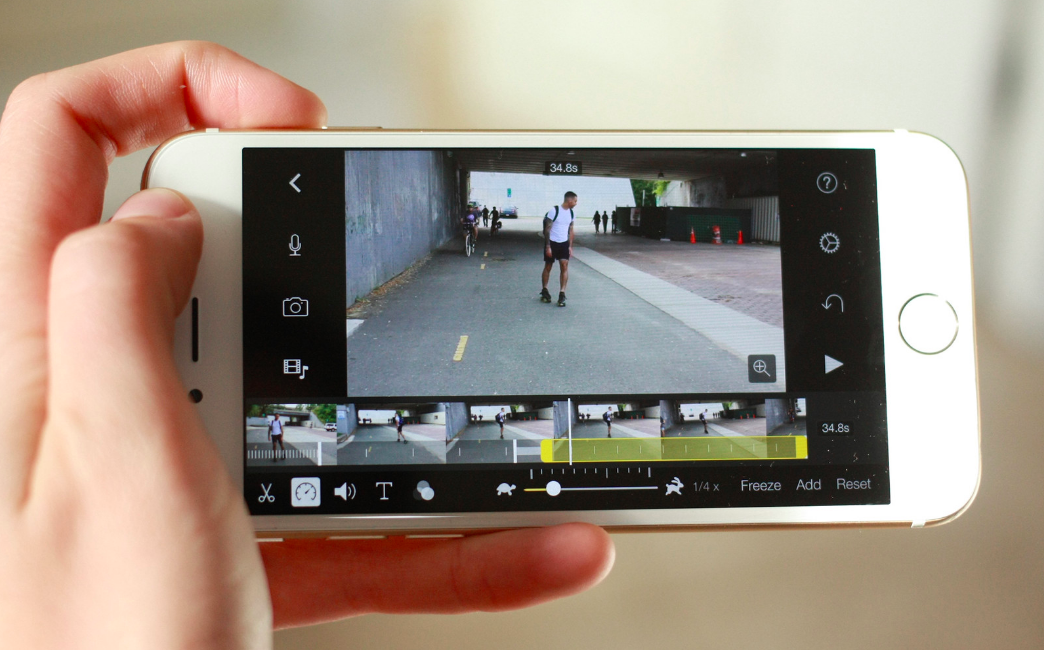 Примеры настроений:
Примеры настроений:
- эпичное и воодушевляющее;
- лирическо-ностальгическое;
- мрачное и зловещее;
- яркое и оптимистичное;
- драматичное.
Настроение передается через диалоги, одежду и образы героев, локации и декорации, цвето-световые решения, динамику съемки и монтажа, длительность сцен, объекты в кадре, музыку и так далее.
Чем выше ставки, тем интереснее. Ставки — это то, что стоит на кону. Например, низкие ставки — это победа или проигрыш в школьной олимпиаде. Высокие — спасение или гибель человечества.
Расставляйте капканы. Капканы — это сюжетные загадки и вопросы, которые появляются у зрителя в процессе просмотра. Постепенно автор дает ответы и подсказки на некоторые вопросы, но самые главные оставляет для финальной развязки. Люди обожают разгадывать загадки. Используйте это.
Люди обожают разгадывать загадки. Используйте это.
Используйте американские горки. Так сценаристы и драматурги называют эмоциональные контрасты, когда позитивное чувство сменяется негативным: радость от победы над главным злодеем, печаль от смерти харизматичного героя второго плана, снова радость и так далее. Классический пример — когда герои в беде и уже почти погибли, но тут прибывает подмога. Главная цель вирусного ролика — заставить испытать сильные эмоции, и американские горки созданы именно для этого.
Создавайте конфликт. Интереснее всего смотреть видео, в котором есть конфликт и противостояние, поэтому он есть в любой книге или фильме.
Обманывайте ожидания. Зрители устали от заезженных штампов и клише. Если какую-то сцену вы уже видели в кино или рекламе — измените ее полностью или хотя бы частично и обманите ожидания в конце сцены, сделайте неожиданную развязку.
Показывайте, а не рассказывайте. Раскрывайте героев и сюжет через действия, а не через слова. Например, если герой ненавидит соперника, покажите это косым взглядом или сжавшимся кулаком, а не репликой «Я тебя ненавижу».
Во время диалогов мы не стоим, как манекены. Когда люди общаются, они все равно что-то делают: смотрят на прохожих, поправляют волосы или протирают очки.
У каждого героя свой язык. Это означает уникальный словарный запас, слова-паразиты, термины, жаргонизмы, темп речи и так далее. Учитывайте это, когда пишете диалоги — они не должны звучать так, будто говорит один и тот же человек.
Если реплика не двигает сюжет или не раскрывает героя — удаляйте. Иначе зачем она нужна? Пустая болтовня = скука.
Часто мы не говорим то, что думаем. Реалистичные и органичные герои тоже не должны открыто озвучивать каждую мысль — это выглядит фальшиво и неправдоподобно.
Все, что вам нужно знать
Если вы все еще хотите окунуться в TikTok на Великом озере, вы не одиноки. Несмотря на то, что число пользователей TikTok превышает миллиарда , половина всех крупных брендов до сих пор не представлены в TikTok.
Это может быть потому, что TikTok кажется пугающим. Но мы здесь, чтобы сказать вам, что сделать видео в TikTok проще, чем кажется! И, возможно, вы даже получите удовольствие от этого.
Лучший способ понять TikTok (и какую пользу он может принести вашему бизнесу) — погрузиться в него и самостоятельно создавать видео.
Заходи. Вода в порядке!
Как создать аккаунт в ТикТок
Как сделать видео в Тик Ток
Как сделать TikTok с несколькими видео
Как сделать TikTok с картинками
Как сделать 3-минутный TikTok
Как запланировать видео в TikTok
7 вещей, которые нужно знать перед созданием своего первого TikTok
Бонус: получите бесплатный Контрольный список TikTok от известного создателя TikTok Тиффи Чен, который покажет вам, как получить 1,6 миллиона подписчиков, используя всего 3 студийных источника света и iMovie.
Пссс, если вы хотите, чтобы мы провели вас через весь процесс создания и использования TikTok для вашего бизнеса, вы тоже можете посмотреть это видео!
Как создать учетную запись TikTok
- Загрузите TikTok из App Store или Google Play на свой смартфон или iPad.
- Откройте приложение TikTok и выберите как зарегистрироваться .
- Введите свой день рождения . TikTok требует, чтобы пользователи были не моложе 13 лет для создания учетных записей, и имеет другие возрастные ограничения на платформе для обеспечения безопасности сообщества.
- Если вы используете номер телефона или адрес электронной почты для создания учетной записи TikTok, вам будет предложено ввести его и создать пароль.

- Выберите свое имя пользователя . Если вы занимаетесь бизнесом, рекомендуется использовать одно и то же имя пользователя во всех учетных записях социальных сетей, чтобы ваши клиенты могли вас найти. Что бы вы ни выбрали, убедитесь, что это легко запомнить. Вы всегда можете изменить его позже!
Вот оно! Отсюда вы можете синхронизировать свои контакты, чтобы найти друзей в приложении. TikTok также предложит вам заполнить свой профиль, выполнив три действия:
- Добавить фото профиля.
- Добавьте свою биографию.
- Добавьте свое имя.
Вы также можете добавить свои местоимения и связать свои учетные записи Instagram и YouTube, нажав Изменить профиль .
Как сделать видео TikTok
- Коснитесь знака + внизу экрана. Вы также можете нажать Создать видео на странице своего профиля.
- Используйте уже существующее видео из Фотопленки или начните съемку, нажав красную кнопку Запись .

- Если вы записываете, вы можете выбрать 15-секундное, 60-секундное или 3-минутное видео. TikTok теперь позволяет загружать до 10 минут видео.
- Обрежьте длину ваших клипов, нажав Adjust Clips в правом меню.
- Добавить музыку , нажав кнопку в верхней части экрана. TikTok порекомендует треки на основе содержания вашего видео, но вы также можете использовать панель поиска, чтобы найти другие песни или звуковые эффекты.
- Добавьте эффектов, стикеров или текст к своим видео, коснувшись параметров в правом меню.
- Если ваше видео содержит речь, добавьте субтитров для улучшения доступности.
- Когда вы закончите редактирование видео, коснитесь красной кнопки Далее кнопка внизу экрана.
- Добавьте хэштеги, отметьте других пользователей и настройте такие параметры, как Разрешить дуэт (который позволяет другим пользователям создавать TikTok с разделенным экраном, используя ваше видео) или Разрешить Stitch (который позволяет им редактировать клипы вашего видео в свои собственные) .
 Вы также можете нажать Выбрать обложку , чтобы настроить, какие кадры вашего видео будут отображаться в вашей ленте.
Вы также можете нажать Выбрать обложку , чтобы настроить, какие кадры вашего видео будут отображаться в вашей ленте. - Нажмите Сообщение ! Ты сделал это!
Бонусный шаг: как только вы сделаете несколько видео, соберите самые эффективные из них в плейлист TikTok.
Как создать TikTok с несколькими видео
- Нажмите значок + внизу экрана.
- Нажмите Загрузить в правом нижнем углу. Затем выберите Видео в верхней части экрана, чтобы отфильтровать видео в альбоме «Фотопленка». Вы можете добавить несколько клипов или смешать фото и видео!
- Выберите видео, которые вы хотите включить, максимум 35 видео. Нажмите Далее , чтобы продолжить.
- Нажмите Отрегулируйте зажим , чтобы изменить порядок ваших видео. Вы также можете добавить музыку или звуковые эффекты. TikTok предложит аудиоклипы на основе содержания вашего видео и продолжительности ваших клипов.
 Вы можете выбрать Default , если хотите использовать звук в исходном видео. Когда закончите, нажмите Далее .
Вы можете выбрать Default , если хотите использовать звук в исходном видео. Когда закончите, нажмите Далее . - Отсюда вы можете добавлять видеоэффекты, наклейки и текст. Попробуйте Noise Reducer , если в ваших клипах много фонового шума.
- Вы также можете добавить голос за кадром . Он будет наложен поверх оригинального звука в ваших видеоклипах или на выбранной вами дорожке.
- Добавляйте свои подписи и хэштеги, отмечайте других пользователей и управляйте настройками видео.
- Нажмите Опубликуйте и начните делиться!
Как сделать TikTok с картинками
- Нажмите на значок + внизу экрана.
- Нажмите Загрузить в правом нижнем углу. Затем выберите Фото в верхней части экрана, чтобы отфильтровать фотографии в Фотопленке.
- Выберите до 35 изображений, которые вы хотите включить.
 Выберите их в том порядке, в котором вы хотите, чтобы они отображались — в отличие от видеоклипов, вы не можете изменить их порядок при редактировании.
Выберите их в том порядке, в котором вы хотите, чтобы они отображались — в отличие от видеоклипов, вы не можете изменить их порядок при редактировании. - Когда у вас будут все фотографии, нажмите Далее , чтобы добавить музыку, эффекты, наклейки и многое другое.
- Ваши фотографии будут отображаться в режиме видео , что означает, что они будут воспроизводиться по порядку. Вы можете переключиться на фоторежим , который позволяет пользователям переключаться между изображениями, как слайд-шоу.
- Вы можете выбрать песню или звуковой эффект, нажав кнопку музыки вверху, или нажать VoiceOver , чтобы записать звуковую дорожку для сопровождения ваших изображений.
- Когда закончите, добавьте подпись и хэштеги, отметьте других пользователей и измените настройки видео.
- Нажмите Опубликуйте и начните делиться!
Как сделать 3-минутное видео в TikTok
Есть три простых способа сделать 3-минутное видео в TikTok. Первый способ — записать его в приложении:
Первый способ — записать его в приложении:
Бонус: получите бесплатный Контрольный список TikTok от известного создателя TikTok Тиффи Чен, который покажет вам, как получить 1,6 миллиона подписчиков, используя всего 3 студийных источника света и iMovie.
Загрузить сейчас
- Нажмите значок + внизу экрана, чтобы начать новое видео.
- Проведите по экрану, чтобы выбрать 3-минутную продолжительность записи. Вы можете остановить и начать запись, нажав красную кнопку Record .
- Когда у вас есть 3 минуты отснятого материала, вы можете добавить свои видеоэффекты, музыку, озвучку и многое другое.
Другой вариант — загружать видеоклипы и редактировать их вместе .
- Коснитесь знака + внизу экрана.
- Коснитесь Загрузить и выберите свои клипы. Вы можете выбрать клипы продолжительностью более 3 минут!
- На следующем экране нажмите Настройка клипов .
 Вы можете обрезать и изменять порядок отдельных видео здесь, пока у вас не будет общей продолжительности 3 минуты.
Вы можете обрезать и изменять порядок отдельных видео здесь, пока у вас не будет общей продолжительности 3 минуты. - Отсюда вы можете добавить элементы видео нравится текст, наклейки, эффекты и многое другое.
Наконец, вы можете загрузить предварительно отредактированный 3-минутный клип. Для TikTok существует ряд отличных инструментов для редактирования видео, которые предлагают такие функции, как пользовательские шрифты и уникальные эффекты.
Как запланировать видео TikTok
Используя Hootsuite, вы можете запланировать свои TikTok на любое время в будущем . (Собственный планировщик TikTok позволяет пользователям планировать TikTok только на 10 дней вперед.)
Чтобы создать и запланировать TikTok с помощью Hootsuite, выполните следующие действия:
- Запишите свое видео и отредактируйте его (добавьте звуки и эффекты) в приложении TikTok.
- Когда вы закончите редактирование видео, нажмите Далее в правом нижнем углу экрана.
 Затем выберите Дополнительные параметры и нажмите Сохранить на устройстве .
Затем выберите Дополнительные параметры и нажмите Сохранить на устройстве . - В Hootsuite коснитесь значка Create в самом верху левого меню, чтобы открыть Composer.
- Выберите учетную запись, в которой вы хотите опубликовать свой TikTok.
- Загрузите сохраненный TikTok на свое устройство.
- Добавить подпись. Вы можете включать эмодзи и хэштеги, а также отмечать другие аккаунты в подписи.
- Настройте дополнительные параметры. Вы можете включить или отключить комментарии, стежки и дуэты для каждого из ваших отдельных сообщений. Примечание . Ваши существующие настройки конфиденциальности TikTok (настроенные в приложении TikTok) имеют приоритет над этими.
- Предварительно просмотрите сообщение и нажмите Опубликовать сейчас , чтобы опубликовать его немедленно, или…
- … нажмите Запланировать на более позднее время , чтобы опубликовать свой TikTok в другое время. Вы можете выбрать дату публикации вручную или выбрать одну из трех рекомендуемое оптимальное время публикации для максимального вовлечения
Публикуйте видео TikTok в лучшее время БЕСПЛАТНО в течение 30 дней
Планируйте публикации, анализируйте их и отвечайте на комментарии с помощью одной простой в использовании панели инструментов.
Попробуйте Hootsuite
Вот и все! Ваши TikToks будут отображаться в Планировщике вместе со всеми другими вашими запланированными сообщениями в социальных сетях.
Больше визуалов? Это видео проведет вас через процесс планирования TikTok (с телефона или с компьютера) менее чем за 5 минут:
7 вещей, которые нужно знать перед созданием своего первого TikTok
- Используйте популярные песни или аудиоклипы. Музыка — огромная часть TikTok, и многие пользователи изучают платформу и находят видео через аудио. Точно так же оригинальное аудио часто является основой тренда TikTok (например, этот эффект «ча-чин»).
 Адаптация его для вашего собственного контента может помочь вам охватить большую аудиторию.
Адаптация его для вашего собственного контента может помочь вам охватить большую аудиторию. - Начать сильно. Первые несколько секунд видео самые важные. Либо пользователи будут продолжать прокручивать страницу, либо вы привлечете их внимание. По данным TikTok, в 67% самых эффективных видеороликов основное сообщение появляется в первые три секунды. Поэтому убедитесь, что вы попали в точку!
- Добавьте хэштеги. Хэштеги — это огромная часть организации и поиска контента в TikTok. Сейчас сложнее найти популярные хэштеги, когда TikTok заменил вкладку «Обнаружение» на вкладку «Друзья». Но вы можете найти некоторые из них в Творческом центре TikTok или самостоятельно изучить приложение.
- Не останавливайтесь на одном! Регулярная публикация — ключ к успеху на TikTok, поэтому не стоит просто выпускать одно видео и ждать, пока к вам придут законодатели вкусов поколения Z. TikTok рекомендует публиковать от 1 до 4 раз в день, чтобы выяснить, какой контент находит отклик у вашей аудитории.
 Если вы действительно хотите, чтобы ваши ежедневные публикации учитывались, проверьте лучшее время для публикации на TikTok.
Если вы действительно хотите, чтобы ваши ежедневные публикации учитывались, проверьте лучшее время для публикации на TikTok. - Не стремитесь к совершенству. TikTok — это подлинность и актуальность в данный момент. Пользователи предпочитают, чтобы их контент был немного сырым — на самом деле, 65% пользователей согласны с тем, что профессионально выглядящие видео от брендов неуместны. В нашем собственном путешествии по увеличению числа подписчиков TikTok до 12,3 тыс. подписчиков мы узнали, что наши менее отполированные видео работают лучше всего!
- Быстро . Хотя видео в TikTok теперь может длиться до 10 минут, краткость — ваш друг. Ранее, в 2022 году, был тренд #sevensecondchallenge, показывающий, что очень короткие видео с большим количеством текста вызывают огромный интерес. Мы сами попробовали семисекундный вызов TikTok — и это сработало! Хотя вам не нужно сокращать до , лучшая длина видео TikTok составляет 7-15 секунд.

- Выучите жаргон. Что такое «чеуги»? Почему в комментариях к этому смешному видео так много смайликов с черепами? Выяснение того, как говорить как TikToker, является ключом к адаптации. К счастью, мы сделали для вас шпаргалку по словарному запасу.
Если вам нужны еще советы, мы собрали 12 подсказок TikTok для начинающих, которые помогут вам начать работу. Приятного творчества!
Расширьте свое присутствие в TikTok вместе с другими социальными каналами с помощью Hootsuite. Планируйте и публикуйте публикации в лучшее время, привлекайте аудиторию и измеряйте эффективность — и все это с помощью одной простой в использовании панели инструментов. Попробуйте бесплатно сегодня.
Начать
Хотите больше просмотров TikTok?
Планируйте публикации на лучшее время, просматривайте статистику производительности и комментируйте видео в Hootsuite.
Попробуйте бесплатно в течение 30 дней
Как снять видео в 2022 году (за 30 минут или меньше)
Когда дело доходит до создания видео для продвижения вашего бизнеса, привлечения аудитории и демонстрации ваших продуктов, профессиональное качество обычно требует профессиональных цен.
Но иногда вам не нужны ценности голливудского производства в ваших видео. Иногда просто нужны хорошие ролики, которые можно крутить быстро и бесплатно (или хотя бы довольно дешево).
Если вы еще не думали о включении видео в свою маркетинговую стратегию, вам стоит подумать об этом — в конце концов, видео — невероятно универсальный формат:
- Видео могут размещаться в нескольких местах: Одно и то же видео потенциально может быть использовано на Facebook, Instagram, Twitter, YouTube, Snapchat, Tumblr, Reddit, встроено в ваш веб-сайт/блог и т. д.
- Видео привлекает внимание Социальные сети Сообщения/объявления: Зрители могут читать, смотреть и слушать, поэтому видео может привлечь их иначе, чем обычные статические изображения. Кроме того, видео воспроизводятся автоматически на некоторых каналах, таких как Facebook.
- Видео можно перепрофилировать в новые видео и из других форматов контента: Видеоконтент можно обрезать, расширить или преобразовать в новые видео или GIF.
 Вы также можете брать инфографику, сообщения в блогах, фотографии и другие типы контента и превращать их в видео.
Вы также можете брать инфографику, сообщения в блогах, фотографии и другие типы контента и превращать их в видео.
Кроме того, 81% маркетологов говорят, что их работа с видео помогла их команде напрямую увеличить продажи. Видео имеет реальную рентабельность инвестиций — вам просто нужно выйти и создать его.
Самое приятное то, что если у вас нет бюджета, это не значит, что вы не можете воспользоваться преимуществами видеоконтента.
Как сделать видео, шаг за шагом
- Обсудите идеи
- Исследование и план
- Создать видео
- Импорт видеоматериалов
- Отредактируйте свое видео
- Экспорт видео
- Опубликовать свое видео
Создание собственных профессиональных видеороликов не обязательно должно быть поручено команде видеопроизводителей. Фактически, с помощью нашего простого в использовании руководства из семи шагов вы можете создавать, записывать и редактировать практически любые видео, которые вы хотите создать для своей стратегии видеомаркетинга.
Фактически, с помощью нашего простого в использовании руководства из семи шагов вы можете создавать, записывать и редактировать практически любые видео, которые вы хотите создать для своей стратегии видеомаркетинга.
1. Обдумывайте идеи
Каждое видео начинается с идеи. Но как получить правильную идею? Во-первых, не переусердствуйте — вы можете создать несколько видеороликов, если у вас есть несколько отличных идей. Прямо сейчас вам просто нужно начать с одного.
Чтобы получить первую идею, сосредоточьтесь на одной конкретной теме. Каждое видео должно подробно раскрывать одну тему, будь то образовательное видео, пояснительное видео, видео о продукте и т. д.
Затем определите цель вашего видео:
- Вы хотите, чтобы это было для SEO на вашем канале YouTube?
- Это видео о продукте, которое поможет пользователям лучше понять, как использовать ваш продукт? (94% маркетологов согласны с тем, что видео отлично подходят для этого)
- Это учебное видео, в котором зрители знакомятся с практическими рекомендациями или учебным пособием?
Решите почему вы хотите создать это видео. Тогда вы сможете получить несколько идей для видео, чтобы начать поступать.
Тогда вы сможете получить несколько идей для видео, чтобы начать поступать.
💡 Действие: Проведите быстрый поиск на YouTube или в социальных сетях, чтобы узнать, что публикуют ваши конкуренты. Обратите внимание на их самые эффективные видео и подумайте о том, чтобы использовать одну из этих идей в качестве своего первого видео.
2. Исследования и планирование
У вас есть идея. Мы все еще находимся на самых начальных этапах создания вашего видео на YouTube. Затем пришло время изучить и спланировать, как вы хотите, чтобы ваше видео работало.
Есть три основных аспекта: написание сценария, создание раскадровки и планирование производства.
Сценарии
Что вы собираетесь сказать в своем видео? Независимо от того, записываете ли вы голос за кадром или имеете свой талант на самом деле в видео, вам нужен сценарий.
Если вы планируете перепрофилировать запись в блоге или выпуск подкаста в это видео, это довольно просто — просто перепишите запись в блоге, чтобы сосредоточиться на основных моментах в более разговорной манере.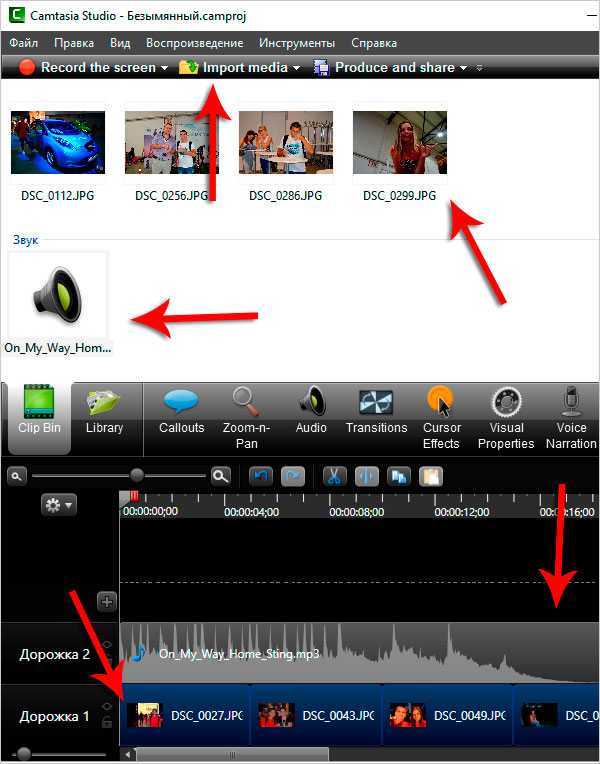 Однако, если вы начинаете с нуля, потребуется немного больше работы, так как вам нужно будет наметить, исследовать и конкретизировать свою тему, прежде чем помещать ее в формат сценария.
Однако, если вы начинаете с нуля, потребуется немного больше работы, так как вам нужно будет наметить, исследовать и конкретизировать свою тему, прежде чем помещать ее в формат сценария.
При написании сценария помните об этих советах и структуре:
- Представьтесь и/или представьтесь.
- Поделитесь центральной точкой вашего видео.
- Обращайтесь к аудитории на «вы».
- Напишите свой сценарий так, как вы говорите, чтобы он казался естественным.
- Прочитайте свой сценарий вслух, пока вы работаете над ним.
- Добавьте любую музыку, спецэффекты, переходы или другие элементы видео, которые вы хотите видеть.
Раскадровка
Раскадровка — это страница или презентация, содержащая запланированные сцены видео, чтобы ваша команда точно знала, что снимать, когда начнется производство.
С помощью шаблона, подобного приведенному ниже, команды могут либо нарисовать то, как они представляют сцену, либо найти в Интернете стоковые изображения, которые помогают изобразить каждую часть истории.
Создайте каждую сцену и любой диалог, который должен сопровождать ее, чтобы вы были полностью готовы начать поиск видеоматериалов.
Найдите место для съемки и спланируйте производство
Последний шаг на этапе исследования и планирования — поиск места для съемки видео.
Это сильно зависит от концепции вашего видео. Например, если вы снимаете видео о товарах для скейтбординга, вам, скорее всего, понадобится уличная обстановка. Тихий офис с фоном зеленого экрана или другим основным фоном был бы идеальным, если вы создаете информационное видео.
💡 Действие: Если вам нужно забронировать запланированное место для записи, сделайте это заранее, чтобы ваша команда могла должным образом подготовиться.
3. Создайте видео
Есть два способа сделать видео: записать собственное или использовать существующие фото и видео.
Запишите свое собственное
Запись собственного видео часто является самой пугающей частью для новых владельцев бизнеса или видеомаркетологов, но это не обязательно.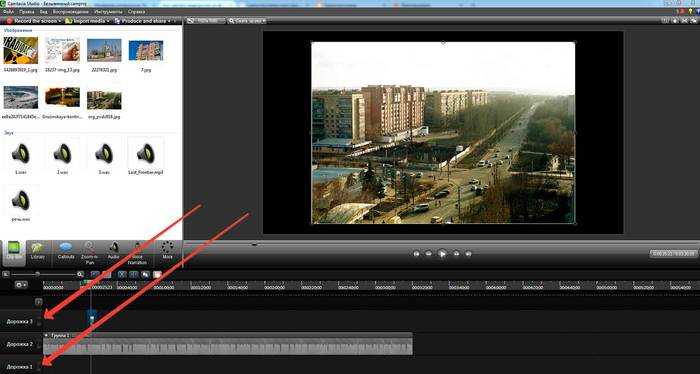 На самом деле, когда вы только начинаете, вы можете создавать отличный видеоконтент с помощью видеокамеры своего смартфона. Этот тип видео идеально подходит для ваших Instagram Stories, Instagram Reels и других приложений для социальных сетей на базе смартфонов.
На самом деле, когда вы только начинаете, вы можете создавать отличный видеоконтент с помощью видеокамеры своего смартфона. Этот тип видео идеально подходит для ваших Instagram Stories, Instagram Reels и других приложений для социальных сетей на базе смартфонов.
Однако, если вы хотите расширить возможности, вы можете арендовать или купить собственное видеооборудование. Некоторые основные предметы, которые вам понадобятся, включают:
- Видеокамеру, видеокамеру типа «наведи и снимай» или цифровую зеркальную камеру
- Объективы для камеры, подходящие для выбранной вами камеры
- Карты памяти
- Штатив или стабилизатор
- Освещение
- Микрофон
По крайней мере, даже если вы используете свой iPhone, несколько источников света и петличный микрофон — хороший способ создать высококачественное видео с ограниченным бюджетом.
После того, как вы собрали свое оборудование, пришло время подготовиться к записи. Настройте камеру со штативом. Рекомендуется использовать штатив, даже если вы записываете через смартфон — есть несколько вариантов покупки, которые могут удерживать ваш телефон и держать его неподвижно во время съемки.
Настройте камеру со штативом. Рекомендуется использовать штатив, даже если вы записываете через смартфон — есть несколько вариантов покупки, которые могут удерживать ваш телефон и держать его неподвижно во время съемки.
Тогда подготовьте свой талант или видеосцену и начните запись. Если у вас есть кто-то, кто читает их сценарий, подумайте о том, чтобы взорвать его и поместить на монитор в качестве телесуфлера, чтобы он мог убедиться, что правильно понял все свои реплики.
Выполните несколько тестовых прогонов, чтобы убедиться, что изображение четкое, а звук хорошо слышен. Убедитесь, что ваше освещение также делает ваше видео качественным, а не таким, как если бы оно было снято в подвале.
Перепрофилировать существующий контент
Вы можете перепрофилировать существующие фотографии, получать то, что вам нужно, с сайтов стоковых видеоматериалов и даже снимать собственные кадры с помощью телефона, если вам это действительно нужно.
Есть много мест, где вы можете найти отличные бесплатные видеоматериалы, подходящую музыку и крутые звуковые эффекты.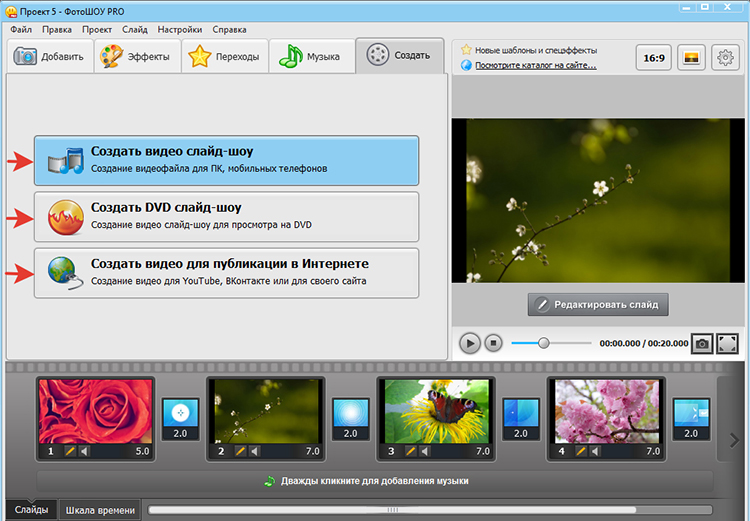
Однако в зависимости от того, как лицензируется контент, вам может потребоваться указать автора видеоматериала, который вы заимствовали или заплатили за его использование в коммерческих целях.
Для получения подробной информации о том, как и когда это делать, ознакомьтесь с рекомендациями Creative Commons по атрибуции и обязательно внимательно ознакомьтесь с условиями использования на каждом из следующих сайтов.
Бесплатные стоковые видео
- Видео: полностью бесплатные высококачественные кадры в формате HD и движущаяся графика.
- Pexels: бесплатные фото и видео со всего мира.
- Distil: 10 новых высококачественных видео для коммерческого использования каждые 10 дней, доставляемых на ваш почтовый ящик.
- Pixabay: множество ярких видео, фотографий и анимаций, которые вы можете использовать.
Общественное достояние (не подлежит авторскому праву)
- Pond5: дом для множества исторических кадров.

- Интернет-архив: кадры игр, фильмов, исторических моментов и т. д.
- НАСА: Кадры и фотографии из космоса.
- Критическое прошлое: винтажные видео.
Бесплатная музыка и аудио
- Freesound: различные звуки, которые вы можете использовать бесплатно.
- Looperman: Вокал а капелла, музыка и звуки, которые вы можете использовать, если укажете создателя.
- ConverseSampleLibrary.com: множество классной музыки и ритмов, которые вы можете попробовать.
Платные стоковые музыкальные и видеоматериалы
Хотя вам и нужно платить, Audio Jungle и Video Hive являются популярными местами, где можно найти звуки, музыку, видеоэффекты и стоковые видеоматериалы для использования и сэмплирования. Они также предлагают бесплатную музыку, шаблоны видео и многое другое каждый месяц, если вы оформите подписку.
💡 Действие: Запишите тестовую съемку, прежде чем записывать реальную вещь, чтобы убедиться, что ваше оборудование работает, а результат будет качественным и профессиональным.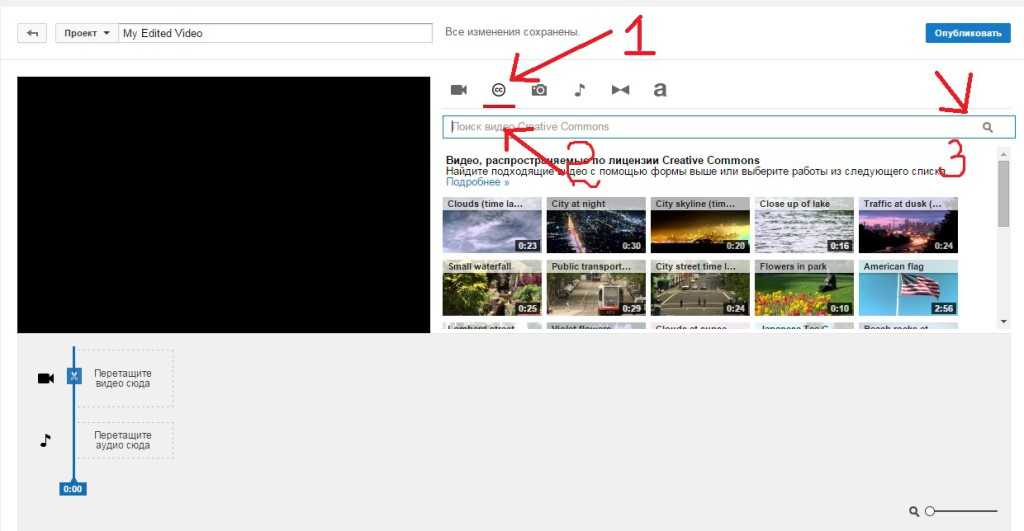
4. Импорт видеоматериалов
После того, как вы закончили запись или сбор стокового видео или анимации, пришло время импортировать видеоклипы в предпочитаемый вами инструмент для редактирования видео. Хотя размещение будет варьироваться в зависимости от того, какой редактор вы используете, каждый из них должен иметь относительно универсальную кнопку «Импортировать видео».
Подключите карту памяти к компьютеру или используйте USB-соединение для доступа к файлам с ПК или Mac. Затем вы сможете легко выбрать их со своего смартфона или видеокамеры и перетащить в программное обеспечение для редактирования видео.
5. Отредактируйте свое видео
Теперь пришло время самой важной части видеопроизводства — редактирования вашего видео. Здесь вы берете записанные кадры, стоковые видеоролики и любые другие элементы, которые хотите включить, и объединяете их, чтобы создать профессиональное видео, рассказывающее историю.
Помните об этих советах по редактированию видео, чтобы убедиться, что вы сможете создать потрясающее видео, которое понравится вашей целевой аудитории.
Вырезание тихих частей и лишнего.
Во-первых, вернитесь назад и просмотрите/прослушайте все имеющиеся у вас кадры. Выбросьте или обрежьте любые видеоклипы, которые вам не понадобятся. Также не забудьте вырезать тихие части, области, которые вы, возможно, повторяли сами, или как можно больше «гм», «лайков» и «эр».
Добавление звуковых эффектов и фоновой музыки
Не позволяйте записанному звуку делать всю работу в вашем видео. Включение звуковых эффектов и фоновой музыки помогает придать еще большую глубину вашему видеоконтенту.
Например, если вы перечисляете информацию, у вас может быть звуковой эффект с текстом, всплывающим на экране, чтобы помочь вашей аудитории еще лучше его переварить.
И вы почти всегда хотите, чтобы на заднем плане играла какая-то легкая эмбиентная музыка, чтобы в вашем видео не было полностью тихих частей. Найдите аудиоклип, который соответствует настроению вашего видео. Например, если у вас есть более мрачная тема видео, вы должны держаться подальше от беззаботной музыки.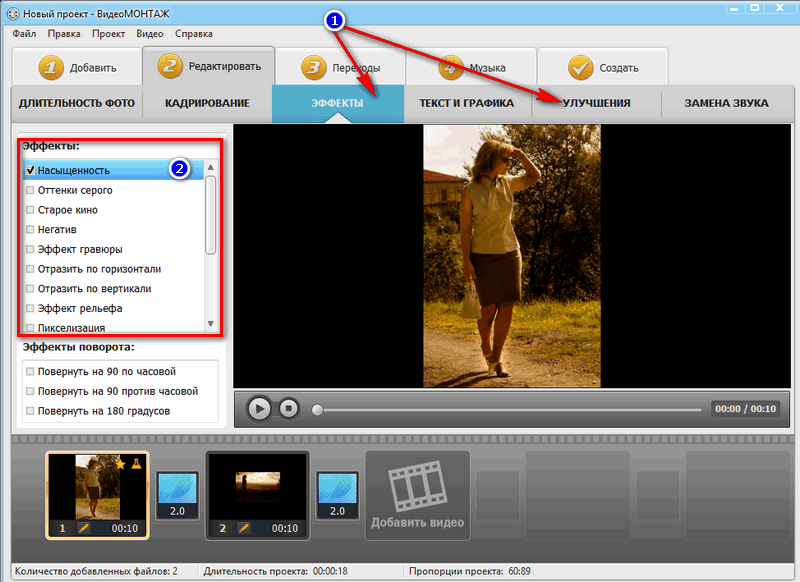
Вставка вступления и концовки
Вступительные и завершающие клипы делают ваше видео завершенным. Во вступлении вы можете включить свой логотип, название видео или даже название серии, если вы планируете сделать ее частью общей серии.
Концовка дает вам идеальное место для продвижения еще большего количества видео или предлагает вашему зрителю призыв к действию, например, перейти на ваш сайт, прочитать сообщение в блоге или подписаться на вас в социальных сетях.
Используйте связные переходы и эффекты на протяжении
Включение переходов между различными сценами улучшает плавность всего видео. Однако только потому, что ваш инструмент для редактирования видео может предлагать несколько различных переходов, не означает, что вы хотите использовать все из них .
Вместо этого выберите один переход, который вы хотите повторно использовать во всех своих видео, чтобы создать связный и узнаваемый вид каждый раз, когда зритель возвращается к новому вашему видео.
Проделайте то же самое со спецэффектами. Не переусердствуйте, используя каждый специальный эффект в книге, а вместо этого просто выберите один или два, которые, по вашему мнению, подходят для вашего сообщения и вашего бренда.
Соответствие вашему бренду
И, говоря о вашем бренде, вы хотите убедиться, что ваш видеоконтент помогает вашему бренду быть более узнаваемым. Несколько вещей, которые каждый раз должны соответствовать вашему брендингу:
- Миниатюра вашего видео
- Любые цвета, которые вы используете
- Любые шрифты, которые вы используете
- Ваш логотип в интро и аутро
Это помогает поддерживать единообразие всего вашего маркетингового контента, даже видео.
Добавить субтитры для специальных возможностей
Не все смотрят видео со звуком. Но также не все могут слышать ваш видеоконтент, но все равно хотят его потреблять.
Предлагайте лучшее из обоих миров и добавляйте субтитры ко всем своим видео.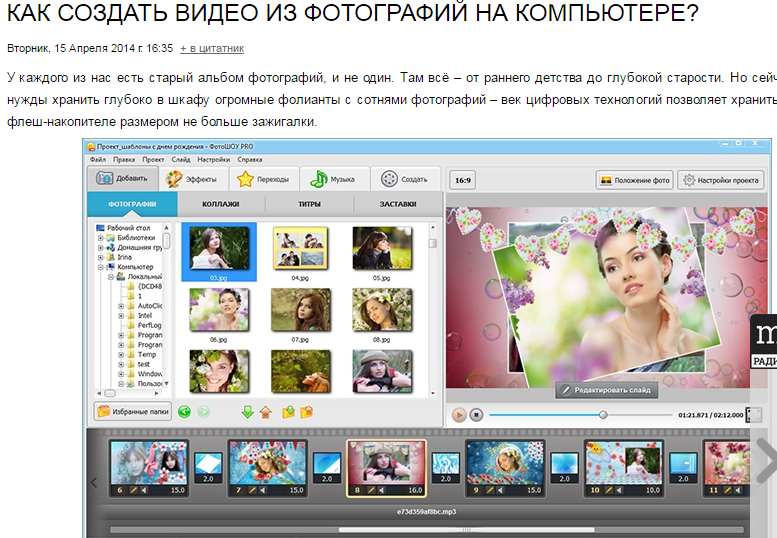 К счастью, большинство видеоплатформ предлагают возможность автоматически добавлять подписи к вашему видео — все, что вам нужно сделать, это дважды проверить, чтобы убедиться, что они точны.
К счастью, большинство видеоплатформ предлагают возможность автоматически добавлять подписи к вашему видео — все, что вам нужно сделать, это дважды проверить, чтобы убедиться, что они точны.
Выберите подходящий инструмент для редактирования видео
Несмотря на то, что вы можете записывать видео в исходном виде на большинстве платформ видеохостинга, таких как Facebook, Instagram и YouTube, существует множество хороших приложений для редактирования видео для создания быстрых, качественных видеороликов для различных случаев и в короткие сроки. промежуток времени.
Я настоятельно рекомендую попробовать следующие инструменты, многие из которых бесплатны, а некоторые поставляются с собственной библиотекой стоковых изображений и других ресурсов, которые вы можете использовать.
Vimeo Create : Превратите снимки продукта в красивые видеоролики за считанные минуты
Возможно, вы уже знакомы с Vimeo как платформой для обмена видео. Недавно он также запустил набор инструментов, специально разработанных для того, чтобы помочь компаниям создавать видео и делиться ими.
Недавно он также запустил набор инструментов, специально разработанных для того, чтобы помочь компаниям создавать видео и делиться ими.
Vimeo Create — это бесплатная программа для создания видео, которую вы можете напрямую подключить к своему магазину Shopify. Он использует искусственный интеллект, чтобы автоматически превращать ваши существующие изображения продуктов и текст в видео о продуктах и рекламу для вашего бизнеса.
Просто ответьте на несколько вопросов о своем продукте, выберите изображения или видео для показа, добавьте свой логотип и настройте стили. Затем Vimeo Create редактирует ваше видео за считанные минуты, даже предлагая цвета, темы, музыку и шрифты.
Вот видео интернет-магазина средств по уходу за кожей Kinetic Cosmetics, созданное для страницы крема с витамином С.
Quik от GoPro : Создание простых видеороликов о продуктах
Источник: GoPro Компания GoPro известна как компания-производитель камер, помогающая людям запечатлеть впечатляющие моменты в действии.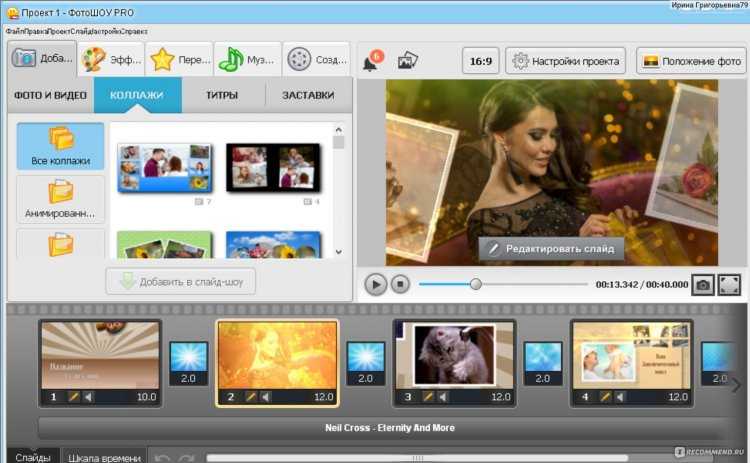
Quik — это приложение для редактирования видео, которое позволяет легко импортировать и изменять порядок изображений и видеоматериалов, добавляя текст и музыку по своему усмотрению.
Хотя он предназначен для объединения воспоминаний о вашем последнем отпуске, он также является отличным способом создания простых видеороликов о продуктах, особенно если у вас есть только фотографии продуктов.
С помощью этого приложения вы можете создать привлекательное слайд-шоу или короткое видео в кратчайшие сроки.
Lumen5 : Конвертируйте статьи в видео
Вы, наверное, видели видео в социальных сетях, которые представляют собой простые слайды изображений или короткие клипы, объясняющие идею или рассказывающие историю.
Знаете ли вы, что можете легко сделать их самостоятельно с помощью бесплатного видеоредактора под названием Lumen5?
Просто импортируйте существующую статью, выберите части текста, которые вы хотите включить, отредактируйте его, чтобы он выглядел красиво, выберите музыку, и у вас есть видео.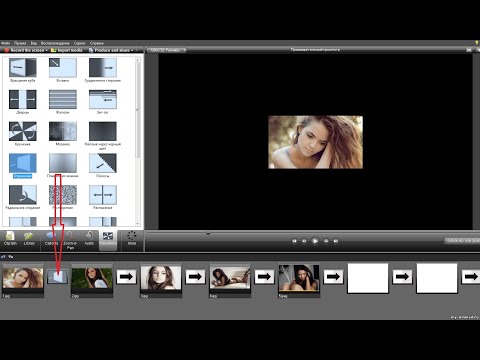 Можно даже начать с нуля.
Можно даже начать с нуля.
Вы можете маркировать эти видео и добавлять призыв к действию в конце, чтобы побудить зрителей сделать любой следующий шаг, который вы хотите.
Giphy : Превратите ваши видео в GIF
GIF (вероятно) просто видео без звука. А с Giphy вы можете либо конвертировать существующие видео в GIF, либо редактировать/подписывать существующие GIF.
Giphy также является отличным местом для поиска синемаграфов, которые по сути представляют собой фотографии с одним изолированным элементом в движении.
Вы должны воспользоваться тем фактом, что GIF-файлы бесконечны и могут использоваться для создания привлекательных мемов, дополняющих вашу стратегию в социальных сетях.
DaVinci Resolve : Бесплатное программное обеспечение для редактирования видео на рабочем столе
DaVinci Resolve Хотя вы всегда можете использовать iMovie или Windows Movie Maker для редактирования, DaVinci Resolve от Black Magic — это бесплатное программное обеспечение для редактирования видео, которое поставляется с профессиональными функциями.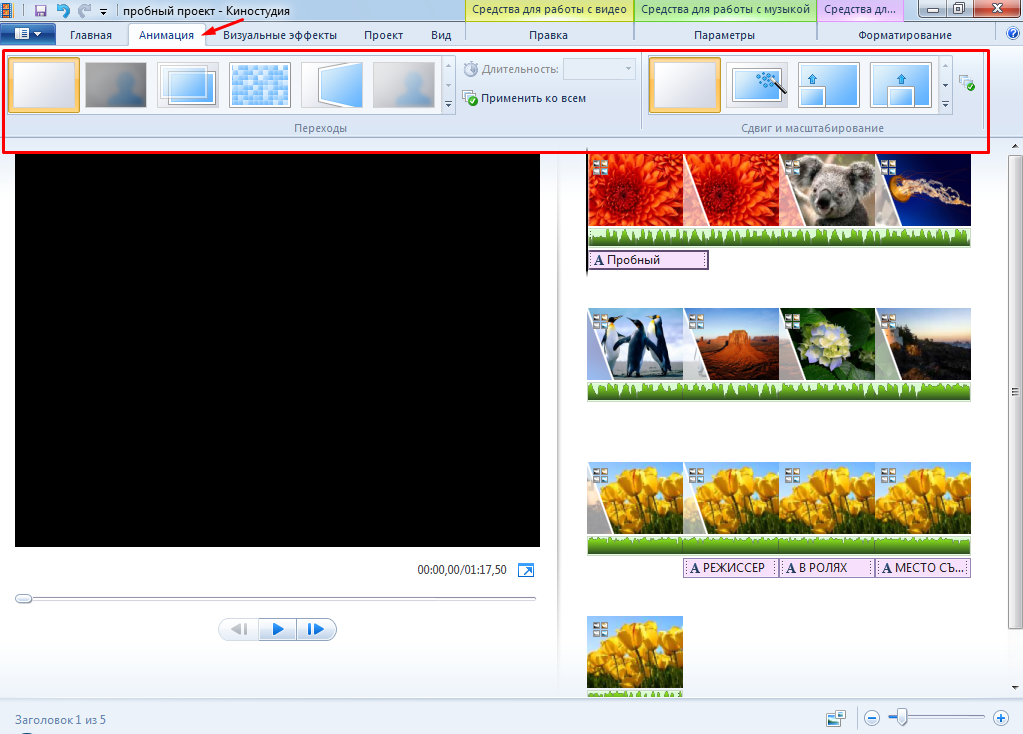 которые позволяют выполнять цветокоррекцию, удалять объекты, объединять отснятый материал и многое другое.
которые позволяют выполнять цветокоррекцию, удалять объекты, объединять отснятый материал и многое другое.
Потребуется некоторое время, чтобы научиться, если вы новичок в редактировании видео, но это одно из лучших бесплатных решений для профессионального редактирования видео.
PowerDirector : Надежный видеоредактор для вашего телефона
Фото предоставлено: CyberLinkЕсли вы хотите снимать и редактировать видео на своем телефоне, PowerDirector — это приложение со множеством полезных функций.
Преимущество такого мобильного видеоредактора заключается в том, что вы можете записывать новые кадры и аудио прямо со своего телефона и напрямую импортировать их в текущую работу, упрощая такие действия, как озвучивание.
Хотя это приложение для Android, пользователи iPhone могут использовать в качестве альтернативы приложение iMovie или Splice от GoPro.
Adobe Premiere Pro : Премиальный инструмент для редактирования видео высокого качества
Как следует из названия, Adobe Premiere Pro — это то, что часто используют профессионалы.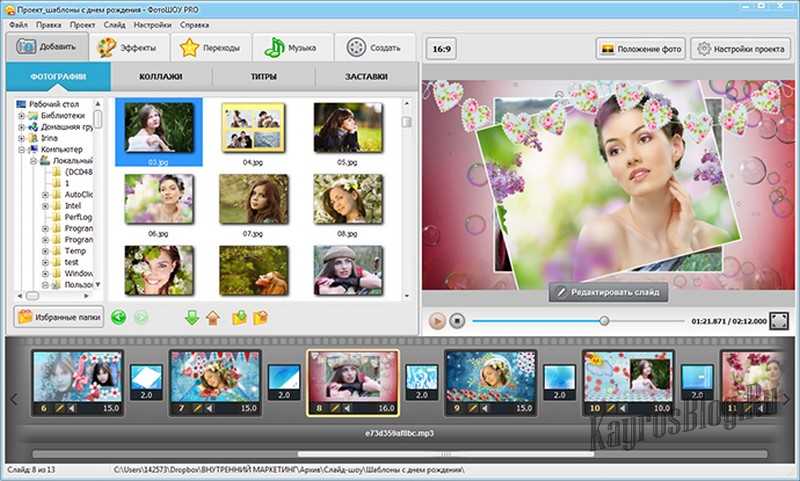 Это часть Adobe Creative Cloud и надежный инструмент, который поможет вам собрать профессиональные видеоролики, которые выглядят так, как будто их создала дорогостоящая производственная команда.
Это часть Adobe Creative Cloud и надежный инструмент, который поможет вам собрать профессиональные видеоролики, которые выглядят так, как будто их создала дорогостоящая производственная команда.
Этот инструмент позволяет монтажерам видео получать бесплатные звуки и фоновую музыку из Adobe Stock, добавлять титры, вводить графику и визуальные эффекты и многое другое. Кроме того, вы можете загружать видео практически в любом соотношении сторон, чтобы создавать видеоконтент для нескольких платформ социальных сетей.
Adobe Premiere Pro стоит 20,99 долларов США в месяц за один инструмент или 54,99 долларов США в месяц, если вам нужен доступ ко всему Creative Cloud.
6. Экспорт видео
Следующим шагом будет экспорт видео для публикации в социальных сетях или на YouTube. Лучший формат файла для загрузки на платформы социальных сетей — MP4. Дайте себе достаточно времени для экспорта вашего видео, потому что это может занять некоторое время в зависимости от длины и веса редактирования видео.
7. Опубликуйте свое видео
Когда вы закончите создавать и редактировать свое видео, пришло время поделиться им со своей аудиторией. Вы можете опубликовать свое видео на сайте обмена видео, таком как YouTube или Vimeo, а затем встроить его на свой веб-сайт.
Или вы также можете опубликовать его в социальных сетях, таких как Facebook, Instagram, TikTok или Twitter. Просто помните об оптимальных размерах видео для вашей платформы при создании. Например, Instagram Reels и TikTok требуют вертикальных видео, ленты Instagram — квадратные, а Facebook и Twitter предпочитают горизонтальные видео в своих лентах.
Измерьте успех вашего видео, чтобы увидеть, найдет ли отклик у вашей аудитории создание собственного видеоконтента. Если это так, повторяйте этот процесс каждый раз, когда вы планируете опубликовать новое видео в Интернете.
Советы по созданию привлекательных видеороликов
Приведенные выше ресурсы и инструменты облегчают создание видеороликов, но есть еще многое, что нужно знать об эффективном использовании этих видеороликов в маркетинге.
Создавайте эмоциональные видео
Во-первых, видео, вызывающие эмоциональную реакцию, как правило, лучше работают и имеют больший вирусный потенциал, особенно на Facebook. Поскольку социальные видео часто смотрят с выключенным звуком, субтитры также значительно увеличивают количество просмотров.
Создайте привлекательные эскизы
Миниатюры также имеют большое значение, так как они, по сути, являются «заголовком» вашего видео, который привлекает людей к просмотру. Используйте Canva, чтобы легко создавать привлекательные миниатюры для ваших видео, если вы собираетесь загружать свои видео на YouTube или другую платформу, которая противопоставляет вас другим видео.
Знайте спецификации видео для каждого канала
Наконец, поскольку важно не только то, как вы создаете видео, но и то, как вы их загружаете, вам следует с осторожностью относиться к спецификациям для каждого канала.
Если вы собираетесь размещать видео в своем блоге или на веб-сайте, убедитесь, что они адаптированы для мобильных устройств. Если вы пытаетесь заставить это работать, вы можете использовать инструмент Embed Responsively, чтобы исправить код для встраивания.
Если вы пытаетесь заставить это работать, вы можете использовать инструмент Embed Responsively, чтобы исправить код для встраивания.
Видео «Сделай сам»
Независимо от того, создаете ли вы видео или другой тип контента, качество неизбежно определяет вашу конкуренцию. Но это не обязательно должно стоить вам много.
Предприниматели и творцы всегда могут компенсировать нехватку ресурсов с помощью находчивость .
Так что, если у вас есть предчувствие, что видео может вывести ваш маркетинг на новый уровень, не позволяйте предполагаемым затратам и усилиям остановить вас. Вы можете начать бесплатно, используя эти ресурсы, и продвигаться дальше.
Готовы создать свой бизнес? Начните бесплатную пробную версию Shopify — кредитная карта не требуется.
Как сделать видео FAQ
Как я могу создать свое видео?
- Придумайте идею
- Написание сценария и раскадровки
- Соберите свое снаряжение
- Запишите свое видео
- Отредактируйте и опубликуйте свое видео
Как сделать видео шаг за шагом?
- Обдумайте идею видео
- Исследование и план
- Создайте свой видеоматериал
- Импортируйте свои клипы
- Редактировать видео
- Экспорт конечного продукта
- Публикация на предпочитаемых вами платформах
Как сделать видео с картинками и музыкой?
Если вам нужно простое видео с картинками и музыкой, выберите простой в использовании инструмент для создания видео, например Vimeo Create или Biteable.




 Вы также можете нажать Выбрать обложку , чтобы настроить, какие кадры вашего видео будут отображаться в вашей ленте.
Вы также можете нажать Выбрать обложку , чтобы настроить, какие кадры вашего видео будут отображаться в вашей ленте. Вы можете выбрать Default , если хотите использовать звук в исходном видео. Когда закончите, нажмите Далее .
Вы можете выбрать Default , если хотите использовать звук в исходном видео. Когда закончите, нажмите Далее . Выберите их в том порядке, в котором вы хотите, чтобы они отображались — в отличие от видеоклипов, вы не можете изменить их порядок при редактировании.
Выберите их в том порядке, в котором вы хотите, чтобы они отображались — в отличие от видеоклипов, вы не можете изменить их порядок при редактировании. Вы можете обрезать и изменять порядок отдельных видео здесь, пока у вас не будет общей продолжительности 3 минуты.
Вы можете обрезать и изменять порядок отдельных видео здесь, пока у вас не будет общей продолжительности 3 минуты. Затем выберите Дополнительные параметры и нажмите Сохранить на устройстве .
Затем выберите Дополнительные параметры и нажмите Сохранить на устройстве . Адаптация его для вашего собственного контента может помочь вам охватить большую аудиторию.
Адаптация его для вашего собственного контента может помочь вам охватить большую аудиторию. Если вы действительно хотите, чтобы ваши ежедневные публикации учитывались, проверьте лучшее время для публикации на TikTok.
Если вы действительно хотите, чтобы ваши ежедневные публикации учитывались, проверьте лучшее время для публикации на TikTok.
 Вы также можете брать инфографику, сообщения в блогах, фотографии и другие типы контента и превращать их в видео.
Вы также можете брать инфографику, сообщения в блогах, фотографии и другие типы контента и превращать их в видео.